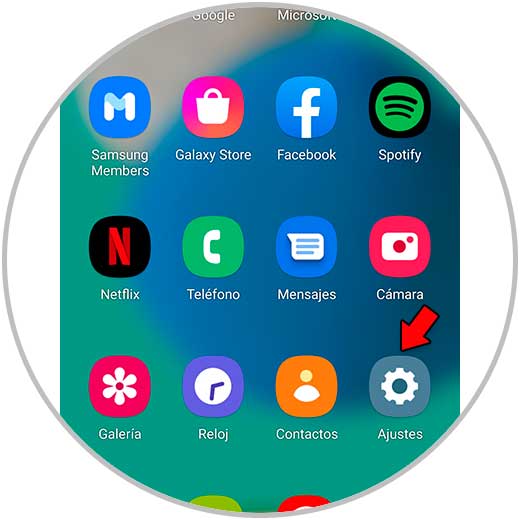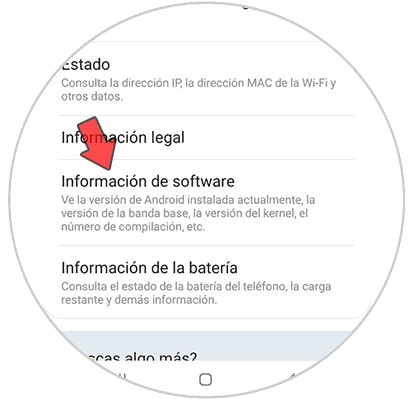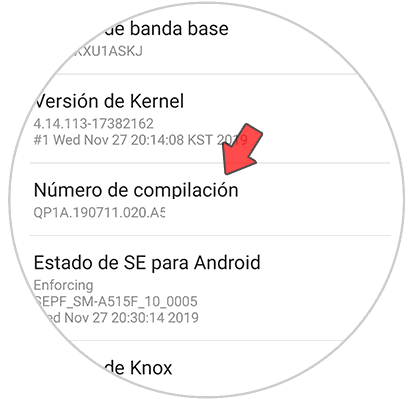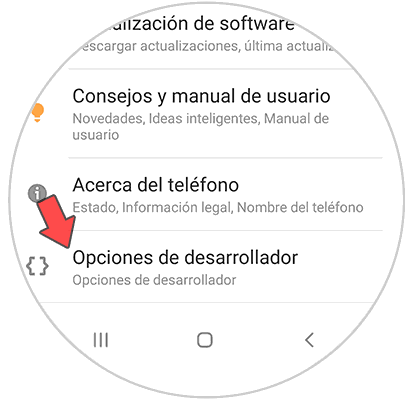Los teléfonos móviles tienen cantidad de opciones, ya que con el paso del tiempo las configuraciones que ofrecen son cada vez mayores, para que de este modo los usuarios puedan personalizar su teléfono de acuerdo a sus necesidades en mayor medida.
Generalmente los ajustes que aplicamos a nuestro móvil suelen ser básicos y generales, pero lo cierto es que todos los terminales dispones de otras opciones escondidas en el modo desarrollador del teléfono. Para poder acceder a ellas debemos activar este modo en el teléfono ya que por defecto no podremos verlas.
Es por ello que a continuación te mostramos todos los pasos que debes seguir para saber cómo activar el modo desarrollador en el teléfono, y acceder de este modo a diferentes configuraciones.
Opciones de desarrollador Samsung Galaxy M32, M42, M52 y M72
Los pasos que debes seguir para activar las opciones de desarrollador en los Samsung Galaxy A32, A42, A52 y A72 son las siguientes.
Lo primero que debes hacer es entrar en los "Ajustes" del teléfono.
Lo siguiente será pulsar en“Acerca del teléfono”.
Entre las opciones disponibles en este caso debes pulsar sobre “Información de software”.
Para activar las opciones de desarrollador, tienes que pulsar 7 veces de manera continua sobre "Número de compilación" y verás que estas opciones quedan habilitadas.
Vuelve a los “Ajustes” . Ahora aparecerá una nueva opción llamada "Opciones de desarrollador"
Al entrar dentro podrás ver las diferentes opciones de desarrollador disponibles en el teléfono.
De este sencillo modo habrás activado las opciones de desarrollador en Samsung Galaxy M32, M42, M52 y M72, para que puedas utilizar alguno de estos ajustes siempre que lo necesites.